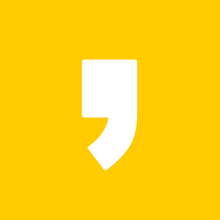안녕하세요~ 오늘은 대부분 사용하고 계시는 유튜브에서 음원을 추출하는 방법에 대해 알아보려고 합니다. 해당 프로그램을 사용하면 유튜브뿐만 아니라 페이스북, 인스타그램 등에서도 음원이나 영상 추출이 가능하니 활용성이 큰 프로그램인 듯해서 오늘 포스팅을 하게 되었습니다.
프로그램만 설치해두시면 원하시는 음원과 영상을 정말 쉽고 빠르게 할 수 있으니 잘 보고 따라 해 주세요. 어렵지 않고 정말 쉬어요
유튜브 음원추출 프로그램 (클립다운) 다운로드 방법
일단 유튜브 음원추출을 하려면 프로그램을 설치해야 하는데요 다운로드하는 곳부터 알려드리도록 하겠습니다.
검색창에 클립다운을 검색해주셔도 되시는데 바로 다운로드 가능한 공식 홈페이지 링크 걸어드릴 테니 이쪽에서 빠르게 다운로드하실 수 있습니다.
유튜브 음원추출 - 클립다운(clipdown)
유튜브 mp3 음원추출 사이트 - 클립다운으로 유튜브, 데일리모션, 페이스북 등에서 mp3 음원추출이 가능합니다.
www.clipdown.net


▲ 해당 사이트로 들어가게 되면 맨 처음 이런 화면이 나오는데요 여기서 다운로드를 눌러서 프로그램을 다운로드하여주시면 됩니다. 다운로드하기 전 클립 다운에 대한 설명을 봤는데요 유튜브 음원추출뿐만 아니라 동영상도 추출이 가능하고 유튜브뿐만 아니라 다양한 사이트에서 추출을 지원한다고 합니다.
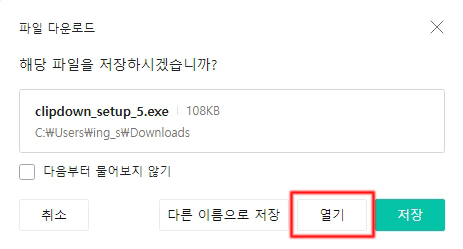
▲ 다운로드를 누르게 되면 위와 같은 팝업창이 뜰 텐데요 여기서 열기나 저장을 눌러서 설치 프로그램을 실행해 주시면 됩니다.
유튜브 음원추출 프로그램 (클립다운) 설치 방법




▲ 프로그램을 다운로드하으셨다면 위 순서대로 프로그램을 설치 진행해주시면 됩니다. 마지막에 설치 종료 후 프로그램 실행 여부를 물어보는 게 뜰 텐데요 바로 실행할 거라 체크해주고 마침을 눌러주면 설치가 마무리됩니다.
유튜브 음원추출 프로그램 (클립다운) 사용 방법

▲ 유튜브 음원추출 프로그램인 클립 다운을 설치 후 실행하게 되면 최초로 환경설정 창이 뜨는데요 원하시는 설정으로 선택하신 후 저장을 눌러줍니다. (이후에 설정은 언제든 변경하실 수 있습니다)

▲ 초기 설정이 끝났으면 해당 창이 보이실 텐데요 여기서 상단에 다운로드할 동영상 주소를 넣어주세요 부분을 클릭하고 다운로드할 동영상 주소를 입력하면 됩니다. 오늘은 유튜브 음원추출 방법에 대해 알아볼 거라 유튜브로 들어가서 주소를 복사해 오겠습니다.

▲ 휴대폰 어플이 아닌 컴퓨터 웹사이트에서 유튜브를 검색해서 들어가 주신 후 유튜브 검색창에 원하시는 음원 제목이나 내용을 검색 후 나오는 영상으로 들어가 줍니다. 저는 노래를 검색해서 들어가 봤습니다.

▲ 검색을 해서 영상으로 들어가게 되면 위와 같이 영상이 실행될 텐데요 사이트 제일 상단에 있는 링크 주소를 복사해주시면 됩니다. 복사 방법은 마우스 오른쪽 버튼을 클릭해서 복사 버튼을 눌러 복사해주셔도 되시고요 키보드에서 Ctrl + C 버튼을 눌러서 복사해주셔도 됩니다.

▲ 유튜브 음원추출을 위한 링크 주소를 복사하셨으면 다시 클립다운 프로그램으로 돌아와서 주소를 해당 창에 붙여 넣기 해주시면 됩니다. 붙여 넣기 방법은 마우스 우클릭 -> 붙여넣기 클릭 하셔도 되시구요 Ctrl + V 로 해주셔도 됩니다.
주소를 붙여넣기 하셨으면 주소 입력창 옆에 화살표 버튼을 클릭해줍니다.

▲ 화살표 버튼을 클릭하게 되면 위와 같은 팝업창이 뜨는데요 주의사항을 잘 읽어주시고 동의 합니다 버튼을 눌러줍니다.

▲ 이제 오디오와 비디오 중에 어떤 파일 형태로 추출을 할지 물어보는 창이 뜨는데요 저는 오늘 유튜브 음원추출을 할 거라 오디오를 선택해서 클릭했습니다.
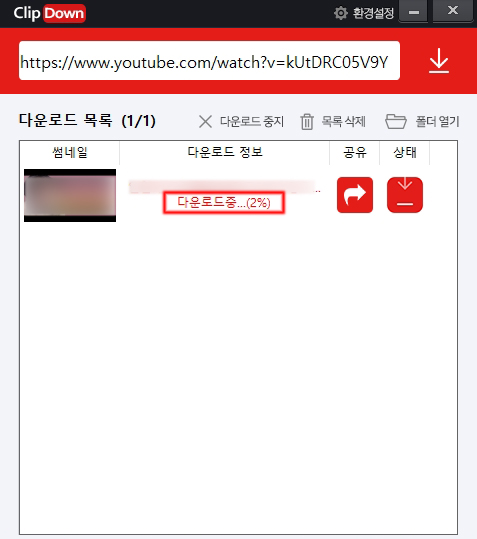
▲ 이제 드디어 유튜브 음원추출이 진행되고 있습니다. 다운로드 중...이라는 표시와 함께 퍼센트가 올라가는데요 이제 추출이 완료될 때까지 기다리면 됩니다. 저는 2시간짜리 음원을 추출하다 보니 시간이 오래 소요가 되었네요..

▲ 이제 드디어 유튜브 음원추출이 완료되었습니다. 다운로드 완료!라는 문구가 보이실 텐데요 이제 추출한 음원을 실행시켜보도록 하겠습니다. 해당 프로그램 우측 상단에 폴더 열기를 눌러서 들어가 줍니다.

▲ 폴더 열기를 눌러서 들어가 주게 되면 유튜브 음원추출된 음원 파일이 보이실 겁니다. 추출된 음원의 파일 저장 위치는 초기 설정 시 내 PC > 동영상 > Clipdown 에 저장되게 되어있고 해당 프로그램 내 환경설정을 통해 저장 위치는 변경할 수 있으니 참고 바랍니다.

▲ 유튜브 음원추출을 완료한 파일을 실행해 봤는데 음질도 아주 좋고 끊김 없이 잘 실행되는 걸 확인했습니다
오늘은 이렇게 유튜브 음원추출 방법에 대해 알아봤는데요 원하는 동영상이나 음원을 다운로드하여서 소장이나 오프라인 상태에서도 듣거나 볼 수 있다는 점에서 많은 분들이 이용하시는 것 같습니다. 포스팅은 길게 되어있지만 쉽고 간편한 방법으로 하실 수 있으시니 천천히 보시고 따라 해 주시면 좋겠습니다. 감사합니다